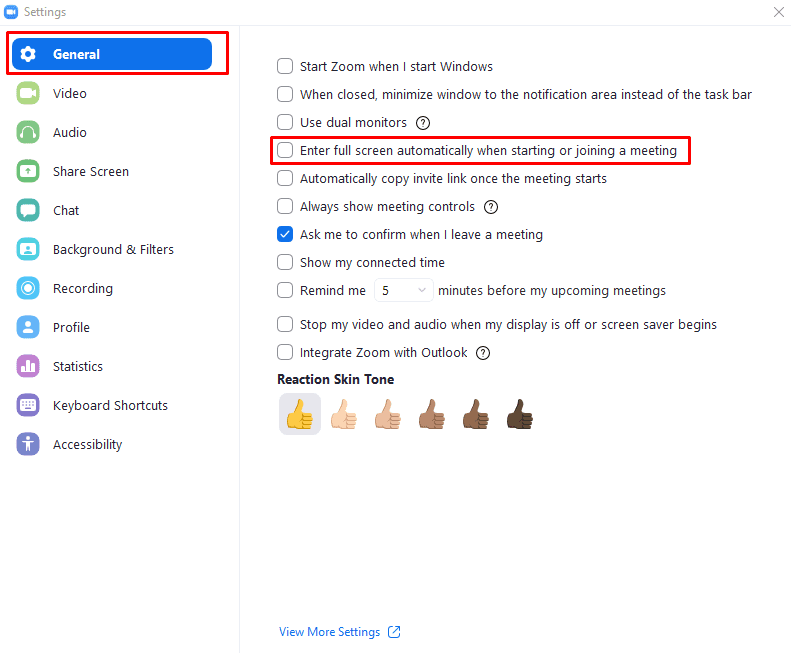Amikor részt vesz egy Zoom értekezleten, érdemes lehet a hívást a webkamerája közelében elhelyezett ablakban tartani. Ha így helyezi el a Zoom ablakot, akkor úgy tűnik, hogy jobban összpontosít a hívásra, mintha folyamatosan távolabb nézne a webkamerától. Az ablak használata azt is lehetővé teszi, hogy a hívásban való részvétellel egyidejűleg továbbra is más célokra használja számítógépét.
Ha gyakran vesz részt olyan megbeszéléseken, ahol valaki megosztja a képernyőjét, sokkal fontosabb lehet, hogy a lehető legtöbb részletet láthassa. Például egy prezentációban vagy bemutatóban általában fontos, hogy a részleteket ténylegesen lássuk a képernyőn. Egy egyszerű hívásnál azonban ez sokkal kevésbé fontos, különösen, ha tisztán hanghívásról van szó. A galériamegjelenítési nézetben zajló nagy videohívások egy másik forgatókönyv, ahol érdemes lehet a Zoom ablakot a lehető legnagyobbra állítani, mert így több résztvevő videohírcsatornáit láthatja.
Ha a Zoom hívás során tisztán kell látnia a képernyőt, vagy egyszerűen szeretné minimalizálni az esetleges zavaró tényezőket, beállíthatja a hívásablakot teljes képernyősre. Ha ez rendszeres követelmény, akkor érdemes lehet módosítani a beállításokat úgy, hogy alapértelmezés szerint minden hívás teljes képernyős legyen. Ehhez először be kell lépnie a Zoom beállításaiba a jobb felső sarokban található felhasználói ikonra kattintva, majd a „Beállítások” elemre kattintva.
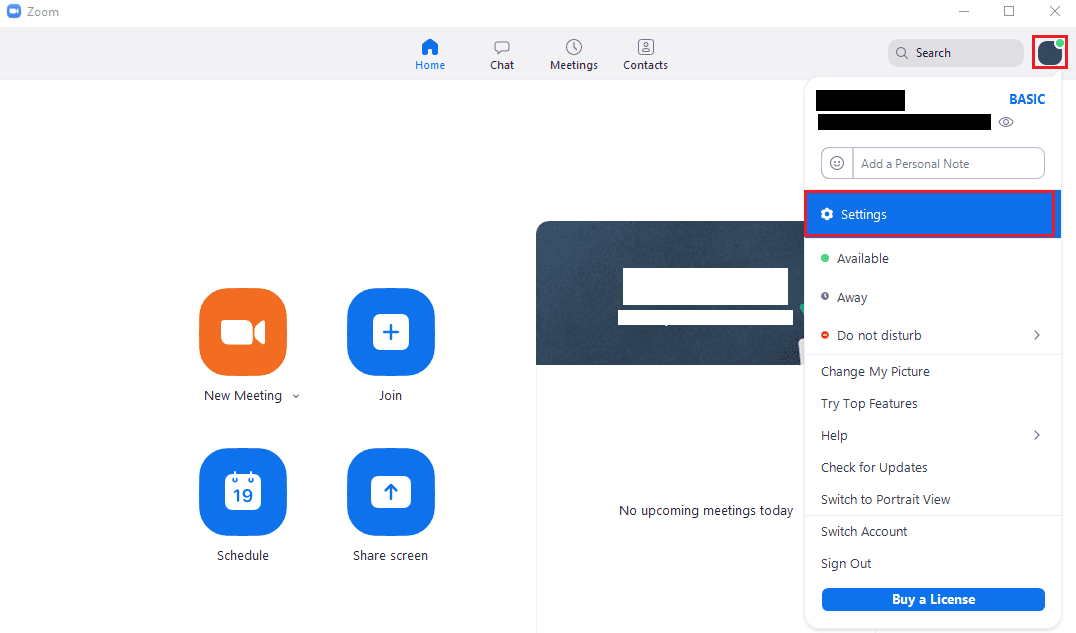
Miután belépett a beállításokba, keresse meg és jelölje be felülről a negyedik lehetőséget az alapértelmezett „Általános” lapon, amely a „Megállapodás indításakor vagy csatlakozásakor automatikusan teljes képernyőre lépés” feliratú. Ez a beállítás minden jövőbeli értekezletre vonatkozik, de nincs hatással a jelenleg futó értekezletekre.